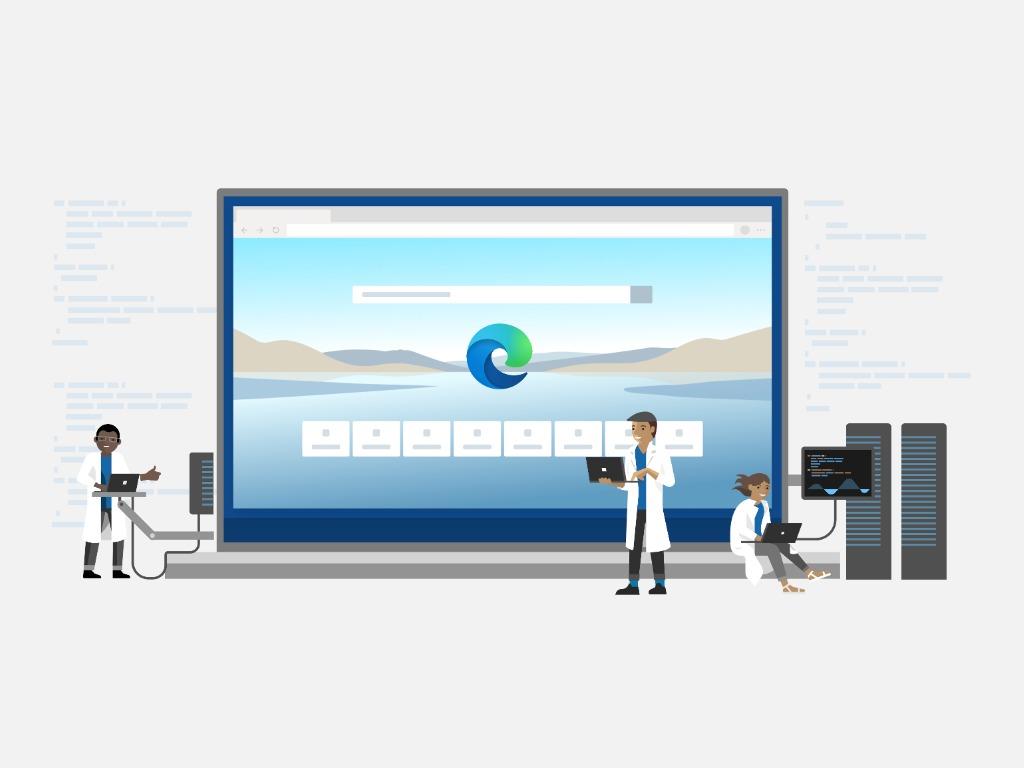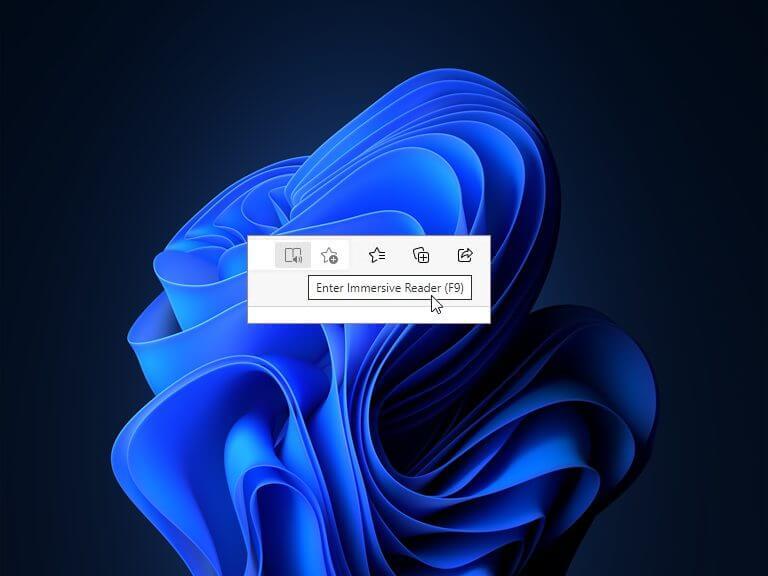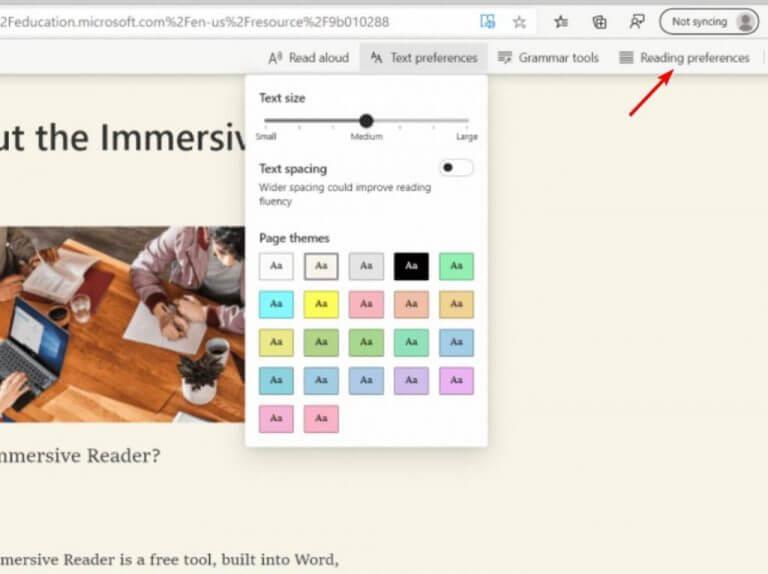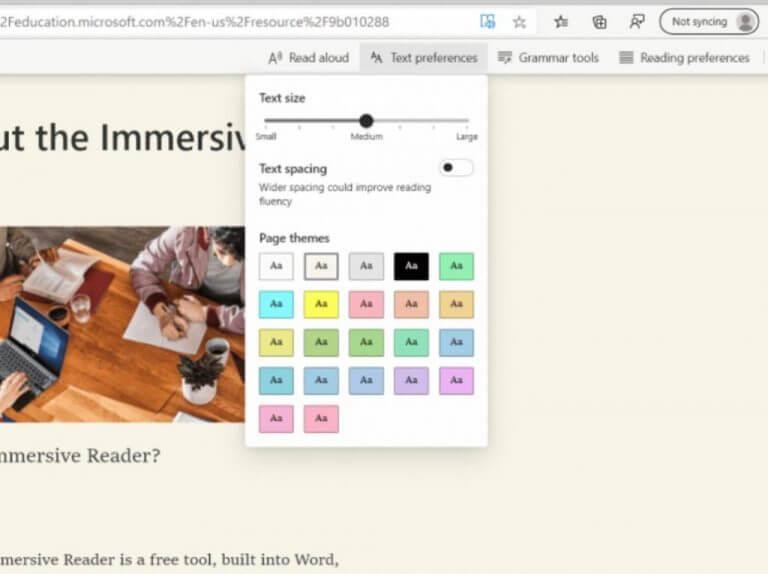Microsoft Edge erbjuder ett unikt sätt att läsa webbsidor, dokument och annat läsbart innehåll i en distraktionsfri vy. Immersive Reader är ett Edge-verktyg som kan användas för att förbättra textlayout, avstånd och fokus. Det låter dig också ändra bakgrundsfärg, textfärg och mellanrum för enkel läsning.
Funktionen kommer också med tillgänglighetsverktyg som högläsning, Textinställningar och grammatikverktyg. Genom denna funktion har användare också möjlighet att slå upp definitioner av komplexa ord med hjälp av lutningsordboken. Du kan också översätta text till andra språk med funktionen.
Dessutom är funktionen ganska praktisk eftersom den kan användas på flera plattformar som Outlook, Teams, OneDrive, SharePoint, PowerPoint och Word. Funktionen introducerades i huvudsak för att tillgodose behoven hos läsare med dyslexi och dysgrafi. Den kan dock användas av alla som vill göra läsprocessen enklare på sin enhet.
Hur man aktiverar Immersive Reader i Microsoft Edge
- Starta Microsoft Edge webbläsaren på din enhet.
- Navigera till valfri webbsida i webbläsaren.
- Klicka sedan på Uppslukande läsare Ikon eller tryck F9 (tangentbordsgenväg).
Hur man översätter text med Immersive Reader
När du har aktiverat Immersive Reader i Microsoft Edge klickar du på Läsinställningar alternativ. Du måste sedan välja det språk du vill översätta texten till. Klicka sedan på alternativet för att Översätt hela sidan knappen, som finns längst ner i menyn.
Hur man använder grammatikverktyg i Immersive Reader
Du måste klicka på Grammatikverktyg för att komma åt dessa funktioner. Detta kommer att ge dig en mängd alternativ som att markera olika delar av tal och till och med separera stavelser. Grammatikverktygen är avstängda som standard, så du måste aktivera dem enligt dina behov eller det mål du siktar på att uppnå.
Slår ihop det
Med den uppslukande läsaren har Microsoft Edge blivit ett utmärkt verktyg för att läsa e-böcker, lära sig att läsa med dyslexi eller hålla fokus medan du läser en bok. Det är ett fantastiskt verktyg och det är väl värt din tid att utforska i detalj. se till att även titta på vår detaljerade guide om hur du använder en uppslukande läsare i Microsoft Teams för att lära dig och översätta språk, eller göra meddelanden lättare att se och höra.
FAQ
Hur kan en uppslukande läsare stödja min läsning och skrivning?
Stöd din läsning och skrivning genom att använda Immersive Reader för att anpassa hur dina word-dokument visas när du läser och redigerar. Immersive Reader låter dig lyssna på texten uppläst eller justera hur text visas genom att ändra mellanrum, färg och mer för en bekväm och lättbearbetad upplevelse.
Hur startar jag uppslukande läsare som en helskärmsupplevelse?
Immersive Reader kommer att lanseras som en helskärmsupplevelse. Om du är student öppnar du en uppgift och väljer Immersive Reader . Om du är utbildare öppnar du en uppgift och väljer Studentvy och sedan Uppslukande läsare . Immersive Reader kommer att lanseras som en helskärmsupplevelse.
Hur aktiverar jag uppslukande läsning i Edge-webbläsaren?
Öppna Microsoft Edge. Navigera till webbplatsen du vill läsa. Klicka på knappen för uppslukande läsare (bok och högtalare). Dra muspekaren mot toppen av sidan för att visa det uppslukande läsarens verktygsfält. Klicka på knappen Läs högt. Klicka på knappen Röstalternativ.
Hur använder man genvägsknapparna för en uppslukande läsare?
Genvägstangenter för Immersive Reader 1 Upp/Ner-pil rullar rad för rad 2 Sida upp/Page Down rullar skärm för skärm 3 Vänster/högerpil går till föregående/nästa sida i din OneNote Notebook 4 Esc-tangenten stänger läsaren eller menyn 5 Fliken går vidare till nästa kontroll i Immersive Reader-inställningar 6 Space väljer det aktuella verktyget
Kan jag använda den uppslukande läsaren med OneNote?
För närvarande stöds den uppslukande läsaren i Word Online, OneNote, Outlook och PowerPoint.Du kan också använda Office Lens för att skanna en utskriven text och placera den i OneNote – programmet kommer att använda textigenkänning för att starta den uppslukande läsaren. Det finns också ett tillägg som du kan ladda ner för att använda verktyget offline.
Hur hjälper Microsoft immersive reader elever med läsning?
Microsoft Immersive Reader kan hjälpa eleverna att läsa och förstå genom att läsa för dem och markera specifika ord. Microsoft Immersive Reader är ett gratis interaktivt läsverktyg utformat för att hjälpa elever att förbättra sina läs-, förståelse- och grammatikkunskaper. Det gör också texter mer tillgängliga för elever på alla nivåer.
Hur kan jag använda uppslukande läsare offline?
Det finns också Immersive Reader Offline Extension, som låter en Windows-enhet använda Immersive Reader även när det inte finns en aktiv Internetanslutning. 3. Genom att använda (inofficiell) Chrome-tillägget Immersive Reader Med detta tillägg för webbläsaren Google Chrome kan eleverna använda Immersive Reader för att hjälpa dem att läsa text på vilken webbsida som helst.
Hur kan elever använda Chrome-tillägget för uppslukande läsare för elever?
3. Genom att använda (inofficiell) Chrome-tillägget Immersive Reader Med detta tillägg för webbläsaren Google Chrome kan eleverna använda Immersive Reader för att hjälpa dem att läsa text på vilken webbsida som helst. (Skärmdump från Chrome Web Store)
Hur aktiverar man uppslukande läsning i Microsoft Edge?
Öppna Microsoft Edge-applikationen. Navigera genom webbsidan och öppna innehållet du vill läsa. Slå sedan på Immersive reader-ikonen från adressfältet. Dra markören mot toppen av sidan för att se Immersive Reader Settings.
Vad är en uppslukande läsare och hur fungerar det?
Immersive Reader är designad för att möta behoven hos läsare med dyslexi och dysgrafi eller någon som vill göra läsning på sin enhet enklare. För att gå in i läsläge, gå till webbplatsen du vill läsa i Microsoft Edge och välj Enter Immersive Reader i adressfältet eller använd kortkommandot F9.
Hur går jag till och ur läsläget i kant?
För att gå in i läsläge, gå till webbplatsen du vill läsa i Microsoft Edge och välj Enter Immersive Reader i adressfältet eller använd kortkommandot F9 . För att avsluta Immersive Reader, klicka på Exit Immersive Reader i adressfältet eller använd kortkommandot F9.
Vad är uppslukande läsare på kantkrom?
På Microsoft Edge Chromium är ”immersive reader” en funktion som ger en krånglig upplevelse att läsa innehåll online. När du stöter på en intressant artikel på nätet är det ibland svårt att koncentrera sig på innehållet med alla visuella element, annonser och länkar runt sidan.